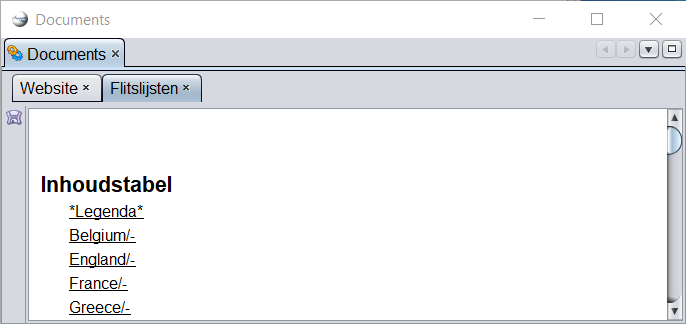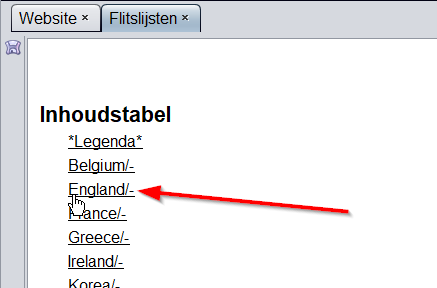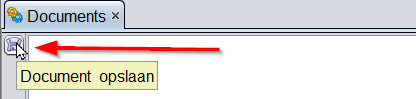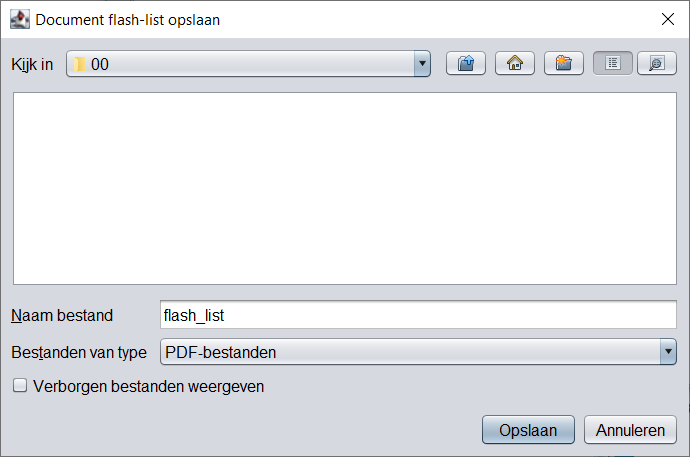7.10. Documenten Venster
Beschrijving
Dit venster wordt door Ancestris gebruikt om diverse uitvoer te vertonen, als "Platte Tekst". Dus zonder of met eenvoudige opmaak. Voorbeeld:
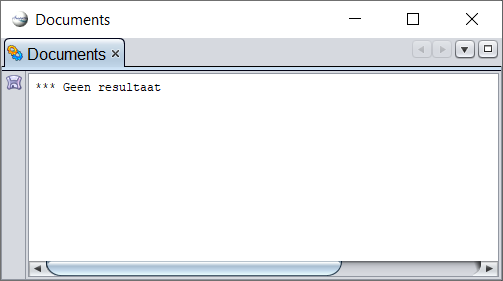 |
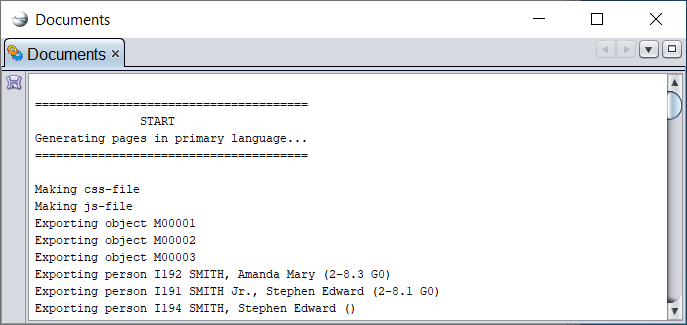 |
In beide gevallen was dit de eerste keer dat het documenten venster gebruikt werd.
Gebruik
Het scherm wordt bijvoorbeeld gebruikt voor de directe uitvoer van eenvoudige tekst-rapporten, of als een logscherm bij de uitvoer van rapporten in bijvoorbeeld HTML, of ander formaat.
De uitvoer vind niet altijd rechtstreeks plaats in het venster zelf, alleen de eerste keer. Daarna gaat de uitvoer naar in 1 of meer tabbladen van het venster.
- Betreft het een eenvoudig tekst-rapport of een log bestand, dan verschijnt er 1 tabblad in het documenten venster.
- Betreft het een wat uitgebreider tekst-rapport, dan verschijnen er meerdere tabbladen.
Zolang het documenten venster niet gesloten wordt, voegt Ancestris gewoon steeds tabbladen toe. Sluit u het venster, dan begint Ancestris de eerst volgende keer dat er dergelijke uitvoer gedaan wordt, met een nieuw leeg documenten venster.
Zodra er meerdere tabs zijn, staat er in de naam van de tab, welke informatie in dit scherm staat, hier dus een logfile bij het maken van een website, en een Flitslijst.
Zit het documenten venster u in de weg, vergeet dan niet dat u dit kunt verbergen in een rand van het Ancestris scherm, of dat u het los kunt laten "zweven", om het eventueel naar een aparte monitor te verschuiven.
Aanklikbare tekst
In een aantal gevallen bevat het documenten scherm aanklikbare tekst.
Bij het Flitslijst rapport ziet dit er zo uit:
Tekst die aanklikbaar is, is onderstreept.
Inhoud en bewaren ervan (opslaan)
De inhoud van het venster is tijdelijk. Zodra u Ancestris afsluit, of het Documenten venster sluit, wordt de inhoud ervan door Ancestris "vergeten".
U dient daarom, als u dit wenst, de inhoud zelf te bewaren. Hiervoor heeft het Documenten venster een knop waarmee u de inhoud kunt opslaan:
Let er op dat indien het documenten venster meerdere tabbladen heeft, u eerst het juiste tabblad selecteert vóór u gaat opslaan.
U krijgt dan bijvoorbeeld:
De bestandstypen die u kunt kiezen, hangen af van welke informatie er in het documenten venster zichtbaar is. In dit geval was het de Flitslijst. U ziet dit aan de titel-tekst van het documenten venster.